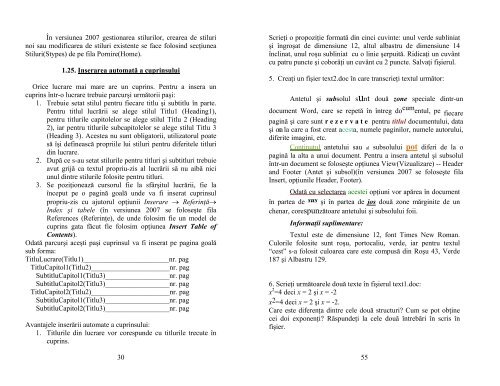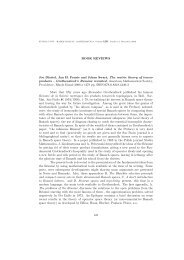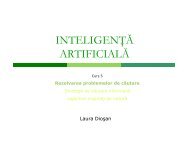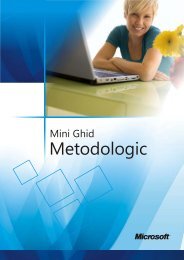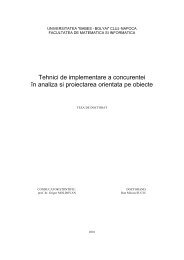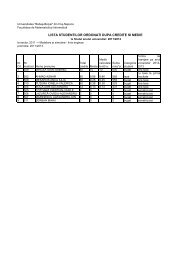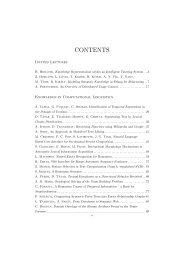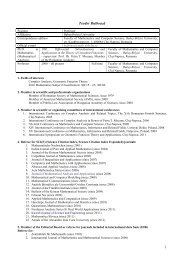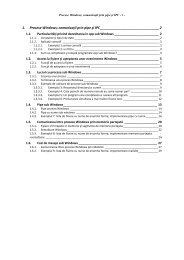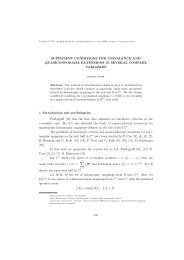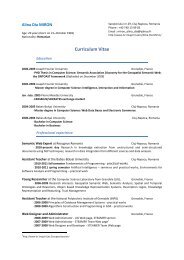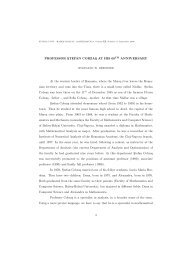Word - Facultatea de Matematică şi Informatică
Word - Facultatea de Matematică şi Informatică
Word - Facultatea de Matematică şi Informatică
You also want an ePaper? Increase the reach of your titles
YUMPU automatically turns print PDFs into web optimized ePapers that Google loves.
În versiunea 2007 gestionarea stilurilor, crearea <strong>de</strong> stiluri<br />
noi sau modificarea <strong>de</strong> stiluri existente se face folosind secţiunea<br />
Stiluri(Stypes) <strong>de</strong> pe fila Pornire(Home).<br />
1.25. Inserarea automată a cuprinsului<br />
Orice lucrare mai mare are un cuprins. Pentru a insera un<br />
cuprins într-o lucrare trebuie parcur<strong>şi</strong> următorii pa<strong>şi</strong>:<br />
1. Trebuie setat stilul pentru fiecare titlu <strong>şi</strong> subtitlu în parte.<br />
Pentru titlul lucrării se alege stilul Titlu1 (Heading1),<br />
pentru titlurile capitolelor se alege stilul Titlu 2 (Heading<br />
2), iar pentru titlurile subcapitolelor se alege stilul Titlu 3<br />
(Heading 3). Acestea nu sunt obligatorii, utilizatorul poate<br />
să î<strong>şi</strong> <strong>de</strong>finească propriile lui stiluri pentru diferitele titluri<br />
din lucrare.<br />
2. După ce s-au setat stilurile pentru titluri <strong>şi</strong> subtitluri trebuie<br />
avut grijă ca textul propriu-zis al lucrării să nu aibă nici<br />
unul dintre stilurile folosite pentru titluri.<br />
3. Se poziţionează cursorul fie la sfâr<strong>şi</strong>tul lucrării, fie la<br />
început pe o pagină goală un<strong>de</strong> va fi inserat cuprinsul<br />
propriu-zis cu ajutorul opţiunii Inserare → Referinţă→<br />
In<strong>de</strong>x <strong>şi</strong> tabele (în versiunea 2007 se foloseşte fila<br />
References (Referinţe), <strong>de</strong> un<strong>de</strong> folosim fie un mo<strong>de</strong>l <strong>de</strong><br />
cuprins gata făcut fie folosim opţiunea Insert Table of<br />
Contents).<br />
Odată parcur<strong>şi</strong> aceşti pa<strong>şi</strong> cuprinsul va fi inserat pe pagina goală<br />
sub forma:<br />
TitluLucrare(Titlu1)________________________nr. pag<br />
TitluCapitol1(Titlu2)______________________nr. pag<br />
SubtitluCapitol1(Titlu3)__________________nr. pag<br />
SubtitluCapitol2(Titlu3)__________________nr. pag<br />
TitluCapitol2(Titlu2)______________________nr. pag<br />
SubtitluCapitol1(Titlu3)__________________nr. pag<br />
SubtitluCapitol2(Titlu3)__________________nr. pag<br />
Avantajele inserării automate a cuprinsului:<br />
1. Titlurile din lucrare vor corespun<strong>de</strong> cu titlurile trecute în<br />
cuprins.<br />
30<br />
Scrieţi o propoziţie formată din cinci cuvinte: unul ver<strong>de</strong> subliniat<br />
<strong>şi</strong> îngroşat <strong>de</strong> dimensiune 12, altul albastru <strong>de</strong> dimensiune 14<br />
înclinat, unul roşu subliniat cu o linie şerpuită. Ridicaţi un cuvânt<br />
cu patru puncte <strong>şi</strong> coborâţi un cuvânt cu 2 puncte. Salvaţi fi<strong>şi</strong>erul.<br />
5. Creaţi un fi<strong>şi</strong>er text2.doc în care transcrieţi textul următor:<br />
Antetul <strong>şi</strong> subsolul sunt două zone speciale dintr-un<br />
document <strong>Word</strong>, care se repetă în întreg do cum entul, pe fiecare<br />
pagină <strong>şi</strong> care sunt rezervate pentru titlul documentului, data<br />
<strong>şi</strong> ora la care a fost creat acesta, numele paginilor, numele autorului,<br />
diferite imagini, etc.<br />
Conţinutul antetului sau al subsolului pot diferi <strong>de</strong> la o<br />
pagină la alta a unui document. Pentru a insera antetul <strong>şi</strong> subsolul<br />
într-un document se foloseşte opţiunea View(Vizualizare) -- Hea<strong>de</strong>r<br />
and Footer (Antet <strong>şi</strong> subsol)(în versiunea 2007 se foloseşte fila<br />
Insert, opţiunile Hea<strong>de</strong>r, Footer).<br />
Odată cu selectarea acestei opţiuni vor apărea în document<br />
în partea <strong>de</strong> sus <strong>şi</strong> în partea <strong>de</strong> jos două zone mărginite <strong>de</strong> un<br />
chenar, corespunzătoare antetului <strong>şi</strong> subsolului foii.<br />
Informaţii suplimentare:<br />
Textul este <strong>de</strong> dimensiune 12, font Times New Roman.<br />
Culorile folosite sunt roşu, portocaliu, ver<strong>de</strong>, iar pentru textul<br />
“cest” s-a folosit culoarea care este compusă din Roşu 43, Ver<strong>de</strong><br />
187 <strong>şi</strong> Albastru 129.<br />
6. Scrieţi următoarele două texte în fi<strong>şi</strong>erul text1.doc:<br />
x 2 =4 <strong>de</strong>ci x = 2 <strong>şi</strong> x = -2<br />
x2=4 <strong>de</strong>ci x = 2 <strong>şi</strong> x = -2.<br />
Care este diferenţa dintre cele două structuri? Cum se pot obţine<br />
cei doi exponenţi? Răspun<strong>de</strong>ţi la cele două întrebări în scris în<br />
fi<strong>şi</strong>er.<br />
55